Win10此电脑属性界面如何改回原版?最近有用户询问这个问题,在使用电脑的时候发现我的电脑属性界面不一样了,想要修改回原版的样式,应该怎么操作呢?针对这一问题,本篇带来
Win10此电脑属性界面如何改回原版?最近有用户询问这个问题,在使用电脑的时候发现我的电脑属性界面不一样了,想要修改回原版的样式,应该怎么操作呢?针对这一问题,本篇带来了详细的操作步骤,分享给大家,一起看看吧。
Win10此电脑属性界面如何改回原版?
1、打开注册表,然后找到以下两个路径:
HKEY_LOCAL_MACHINE\SYSTEM\ControlSet001\Control\FeatureManagement\Overrides\0\2093230218
HKEY_LOCAL_MACHINE\SYSTEM\CurrentControlSet\Control\FeatureManagement\Overrides\0\2093230218
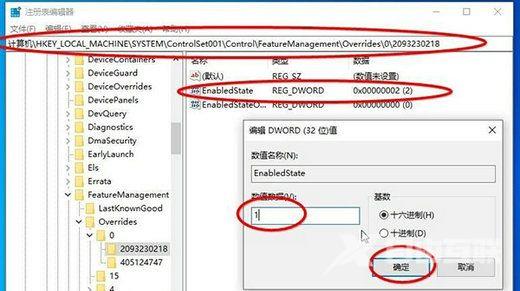
2、均将EnabledState的值改为1
一般情况,由于权限不足,我们是无法正常修改的。
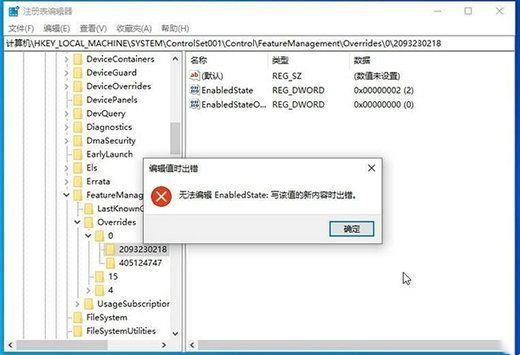
选择需要修改的注册表项,右键权限高级更改,输入用户名即可。
修改权限之后这时就可以成功的将EnabledState值改为1了。
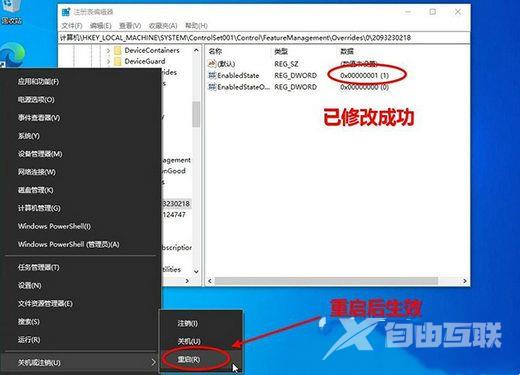
修改成功后,必须要重启电脑才能生效。重启后再执行右键单击【此电脑】,选【属性】,熟悉的系统属性界面又回来了。
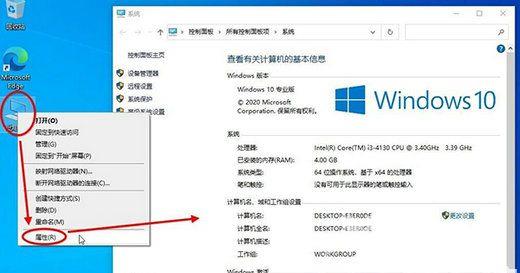
注意:此方法会造成【开始】菜单的【主题感知】功能失效(20H2的新功能),对于喜欢【主题感知】这个新功能的用户慎重优化此项。对于做了开始菜单仿WIN7优化的用户,没有任何影响。
